
Ez a szoftver kijavítja a gyakori számítógépes hibákat, megvédi Önt a fájlvesztésektől, a rosszindulatú programoktól, a hardverhibáktól és optimalizálja a számítógépet a maximális teljesítmény érdekében. Javítsa ki a PC-problémákat és távolítsa el a vírusokat most 3 egyszerű lépésben:
- Töltse le a Restoro PC-javító eszközt amely a szabadalmaztatott technológiákkal érkezik (szabadalom elérhető itt).
- Kattintson a gombra Indítsa el a szkennelést hogy megtalálja azokat a Windows problémákat, amelyek PC problémákat okozhatnak.
- Kattintson a gombra Mindet megjavít a számítógép biztonságát és teljesítményét érintő problémák kijavításához
- A Restorót letöltötte 0 olvasók ebben a hónapban.
Az egyik legnagyobb probléma, amelyet laptopja okozhat, az, hogy nem tudja feltölteni. Ez az egyik olyan probléma, amelyről a felhasználók beszámoltak a Windows 10 telepítése után HP Envy laptop.
Szerintük az akkumulátor nem töltődik a Windows 10 telepítése után. Szerencsére ma van néhány javaslatunk a probléma megoldására.
Mi a teendő, ha a HP Envy csatlakoztatva van, de nem töltődik:
- Távolítsa el és telepítse újra az akkumulátor-illesztőprogramokat
- Frissítse eszközét és a Windows rendszert
- Ellenőrizze a töltőt
- Ellenőrizze az akkumulátort
1. megoldás - Távolítsa el és telepítse újra az akkumulátor-illesztőprogramokat
- nyomja meg Windows billentyű + X és kattintson a gombra Eszközkezelő.
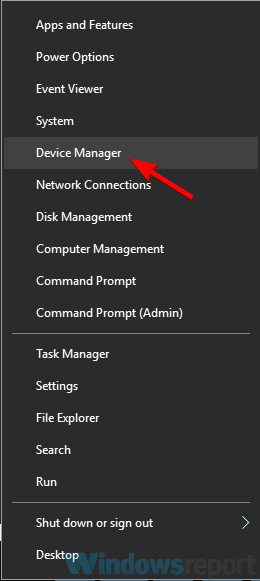
- Kiterjed Elemek és kattintson a jobb gombbal a gombra Elemek ACPI és kattintson az Eltávolítás gombra.
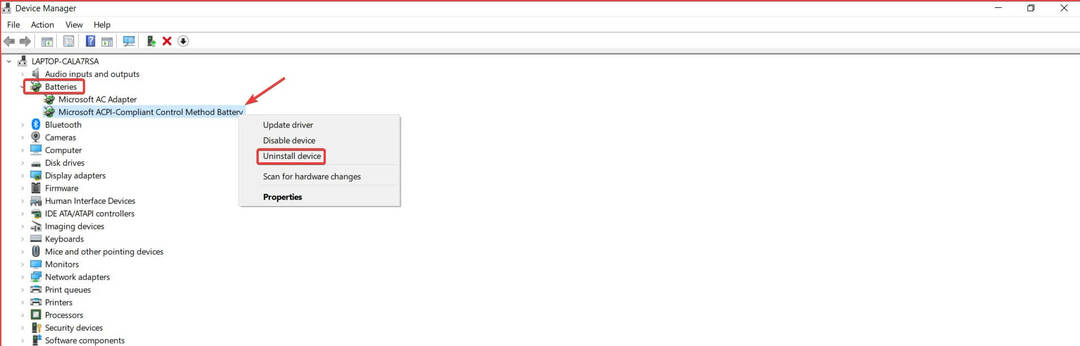
- Indítsa újra a laptopot, és ellenőrizze, hogy a probléma továbbra is fennáll-e.
2. megoldás - Frissítse eszközét és a Windows rendszert
Néha a problémákat elavult illesztőprogram vagy firmware okozza, ezért ellenőrizze a frissítéseket a következő címen: Windows Update és ellenőrizze, hogy vannak-e új illesztőprogramok és firmware-ek a HP webhelyén.
- OLVASSA EL:Az elavult illesztőprogramok frissítése a Windows 10 rendszerben
3. megoldás - Ellenőrizze a töltőt
Ha a korábbi megoldások nem voltak hasznosak az Ön számára, akkor talán problémái vannak a következőkkel: töltő. A felhasználók arról számoltak be, hogy laptopjukra támaszkodva annak használata közben sikerült némileg megoldani a problémát.
Nem javasoljuk, hogy minden használatakor támaszkodjon laptopjára, de ha azt veszi észre, hogy a töltő működni kezd, amikor a laptopra támaszkodik, akkor problémái lehetnek a töltővel.
A felhasználók arról számoltak be, hogy a töltőcsap néha az egyik oldalra hajlik, és már nem a lyuk közepén található. Ezt a következő lépések végrehajtásával ellenőrizheti:
- Húzza ki az adaptert a konnektorból. Ez rendkívül fontos, mivel nem akarja a tápegységet a fali aljzathoz csatlakoztatni, miközben azzal kavar, ezért kérjük, biztonsága érdekében, mielőtt ezt megtenné, húzza ki a hálózati csatlakozót.
- Miután kihúzta az adaptert a konnektorból, ellenőrizze a laptophoz csatlakozó másik oldalt, hogy a töltőtüske hajlott-e vagy sem. Ehhez valószínűleg zseblámpára lesz szükség.
- Ha igen, akkor próbálkozzon óvatosan, és középre helyezze valami vékonyra. Ne felejtsd el, hogy ha nem vagy óvatos, eltörheted a töltõcsapot, és tönkreteheted az adaptert.
Ha ez túl bonyolultnak tűnik, vagy csak nem akarja véletlenül elpusztítani a töltőt, érdemes kipróbálni egy másik töltőt.
Néha feszültségprobléma lehet. Megállhat a helyi Windows áruházban, és megpróbálhatja csatlakoztatni készülékét az egyik kijelzős töltőhöz, hogy lássa, történik-e valami.
- OLVASSA EL:12 legjobb utazási adapter laptopodhoz
4. megoldás - Ellenőrizze az akkumulátort
Utolsó megoldás: vigye a HP Envy-t hivatalos szervizbe, hogy megnézze, van-e hardverhiba az akkumulátorral.
Ez gyakori probléma volt a HP Envy készülékeknél, és nem a Windows 10 okozza, de ha továbbra is aggódik, leminősíthet, és megnézheti, hogy a probléma továbbra is fennáll-e.
Megpróbálhatja végrehajtani a BIOS-alaphelyzetbe állítást is, hogy lássa, megoldja-e ezzel a problémát. Ezt követve megteheti ezt az útmutatót.
A felhasználók számos operációs rendszerről jelentették ezt a problémát, így valószínűleg hardveres probléma, és nem szoftveres. A legtöbb esetben hibás töltő, vagy néha akkumulátor, ezért először ellenőrizze őket.
Ne felejtse el elmondani nekünk az alábbi megjegyzések részben, ha javaslataink bármelyike segített, és ha más megoldást talált, kérjük, ossza meg bátran ott.
 Még mindig vannak problémái?Javítsa ki őket ezzel az eszközzel:
Még mindig vannak problémái?Javítsa ki őket ezzel az eszközzel:
- Töltse le ezt a PC-javító eszközt Nagyszerűnek értékelte a TrustPilot.com oldalon (a letöltés ezen az oldalon kezdődik).
- Kattintson a gombra Indítsa el a szkennelést hogy megtalálja azokat a Windows problémákat, amelyek PC problémákat okozhatnak.
- Kattintson a gombra Mindet megjavít hogy megoldja a szabadalmaztatott technológiákkal kapcsolatos problémákat (Exkluzív kedvezmény olvasóinknak).
A Restorót letöltötte 0 olvasók ebben a hónapban.


![Nem lehet bekapcsolni a Surface Pro 4-et [LÉPÉSENKÉNTI LÉPÉSEK]](/f/959d6996a22a05e303fd43a7512049a5.jpg?width=300&height=460)